通过“连续互通相机”,你可以将 iPhone 用作 Mac 的网络摄像头或麦克风,充分利用 iPhone 强大的相机和其他视频效果。你可以无线连接,也可以通过 USB 连接线进行有线连接。
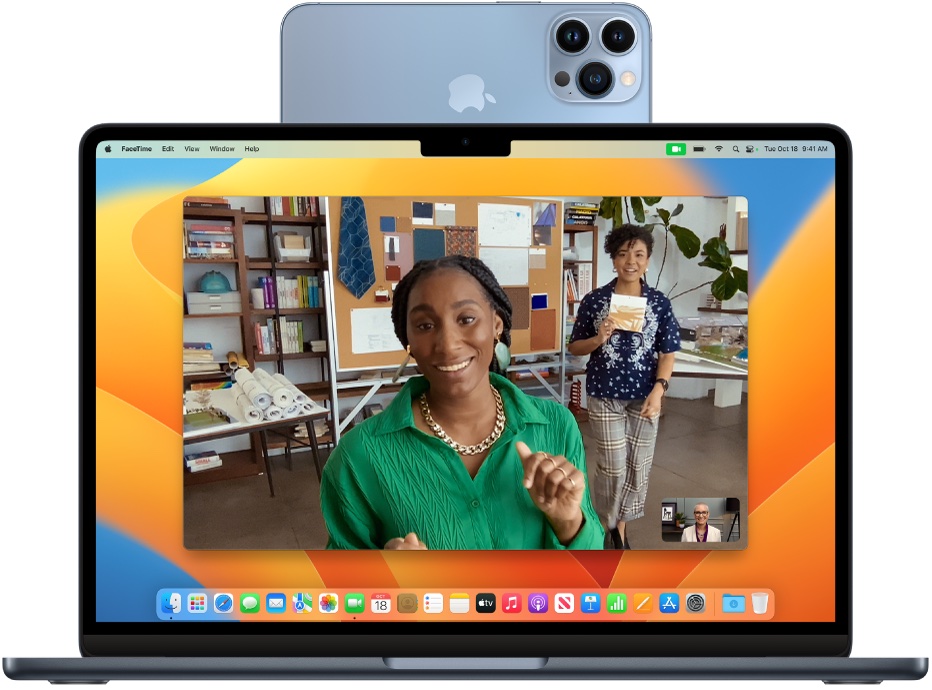
【注】若要使用“连续互通相机”,请在 Mac 和 iPhone 上通过相同 Apple ID 登录。此外,你的设备还必须打开 Wi-Fi 和蓝牙且满足系统要求。
将 iPhone 用作网络摄像头或麦克风
- 在 Mac 上,打开有权限使用相机或麦克风的任意 App,如 FaceTime 通话或 PhotoBooth。
- 在 App 的菜单栏或设置中,选取将 iPhone 用作摄像头或麦克风。“连续互通” App 会在 iPhone 上打开并开始通过后置摄像头录制音频或视频。
【注】若要将 iPhone 用作没有配备内建摄像头的 Mac 上的麦克风,iPhone 必须处于横排模式且保持稳定。
- 请执行以下一项操作:
- 暂停播放视频或音频:在 iPhone 上,轻点“暂停”,或者向上轻扫以解锁。
- 恢复视频或音频播放:在 iPhone 上,轻点“恢复”,或者按下侧边按钮或睡眠/唤醒按钮以将其锁定。
- 停止将 iPhone 用作网络摄像头或麦克风:在 Mac 上,退出该 App。
- 移除作为选项的 iPhone:在 iPhone 上,轻点“断开连接”。iPhone 会从 App 的摄像头和麦克风列表中移除,同时也会从“声音”设置的声音输入设备列表中移除。若要重新添加回 iPhone,请使用 USB 连接线将其与 Mac 连接。
在“连续互通相机”打开期间,如果你需要给 iPhone 充电,请使用 USB 连接线以获得最佳效果。
自动切换至 iPhone 摄像头
Mac 可自动切换为将 iPhone 用作某些 Mac App(如 FaceTime 通话和 Photo Booth)的摄像头输入。若要这么做,iPhone 必须:
- 靠近 Mac
- 已关闭屏幕
- 处于横排模式
- 不在口袋中或平放在桌面上
- 保持稳定
如果之前曾将 iPhone 用作 Mac 的网络摄像头,其他 Mac App 可能也会记住将其用作首选摄像头。
将 iPhone 用作默认麦克风
你可以将 iPhone 用作 Mac 的默认麦克风。
- 在 Mac 上,选取苹果菜单

- 在声音输入列表中选择你的 iPhone。“连续互通” App 会在 iPhone 上打开并开始捕捉音频。
打开“桌上视角”和视频效果
将 iPhone 用作 Mac 网络摄像头时,你可以使用控制中心来添加视频效果。例如,“桌上视角”可同时显示桌面俯视图和你的面部,“摄影室灯光”可调暗背景并提亮你的面部。
请参阅使用“桌上视角”和使用视频效果。
如果未看到 iPhone 作为摄像头或麦克风选项
如果未在 App 的摄像头或麦克风列表或者“声音”设置中看到 iPhone,请尝试以下操作:
- 通过 USB 连接线将其与 Mac 连接并重试。(如果已经通过连接线连接,请先断开连接,然后重新连接。)
- 检查以下选项:
- iPhone 是 iPhone XR 或后续机型(运行 iOS 16 或更高版本)。
- iPhone 在“设置”>“通用”>“隔空播放与接力”中打开了“连续互通相机”网络摄像头。
- iPhone 已将 Mac 识别为受信任的电脑。请参阅 Apple 支持文章:关于 iPhone 或 iPad 上的“要信任此电脑吗”警告。
- iPhone 和 Mac 必须打开 Wi-Fi、蓝牙和双重认证。
- iPhone 和 Mac 均通过相同 Apple ID 登录。(此功能无法与管理式 Apple ID 配合使用。)
- iPhone 和 Mac 放置在距离彼此 30 英尺的范围内。
- iPhone 未共享其蜂窝网络连接,且 Mac 未共享其互联网连接。
未经允许不得转载:Mac大学 » macOS Ventura 13.0 新功能介绍:连续互通相机
 Mac大学
Mac大学

评论前必须登录!